NSU Programming Программирование на C++ и Python
Визуализация данных с matplotlib
Библиотека matplotlib содержит большой набор инструментов для двумерной графики. Она проста в использовании и позволяет получать графики высокого качества. В этом разделе мы рассмотрим наиболее распространенные типы диаграмм и различные настройки их отображения.
Модуль matplotlib.pyplot предоставляет процедурный интерфейс к (объектно-ориентированной) библиотеке matplotlib, который во многом копирует инструменты пакета MATLAB. Инструменты модуля pyplot де-факто являются стандартным способом работы с библиотекой matplotlib, поэтому мы органичимся рассмотрением этого пакета.
Двумерные графики
pyplot.plot
Нарисовать графики функций sin и cos с matplotlib.pyplot можно следующим образом:
import numpy as np
import matplotlib.pyplot as plt
phi = np.linspace(0, 2.*np.pi, 100)
plt.plot(phi, np.sin(phi))
plt.plot(phi, np.cos(phi))
plt.show()
В результате получаем
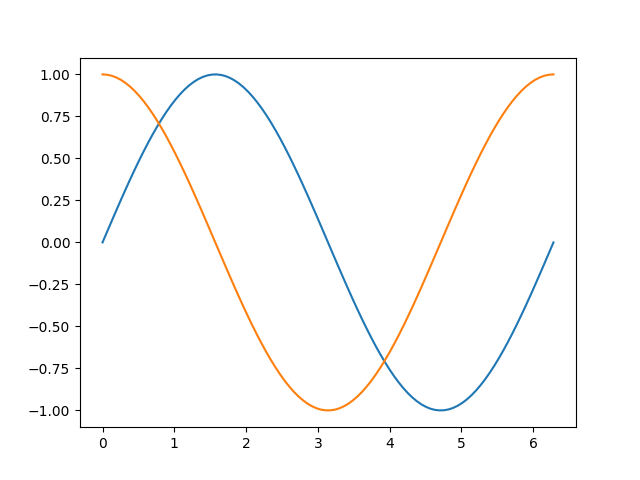
Мы использовали функцию plot, которой передали два параметра — списки значений по горизонтальной и вертикальной осям. При последовательных вызовах функции plot графики строятся в одних осях, при этом происходит автоматическое переключение цвета.
Строковый параметр
fmt = '[marker][line][color]'
функции plot позволяет задавать тип маркера, тип линии и цвет. Приведем несколько примеров:
x = np.linspace(0, 1, 100)
f1 = 0.25 - (x - 0.5)**2
f2 = x**3
plt.plot(x, f1, ':b') # пунктирная синяя линия
plt.plot(x, f2, '--r') # штрихованная красная линия
plt.plot(x, f1+f2, 'k') # черная непрерывная линия
plt.show()
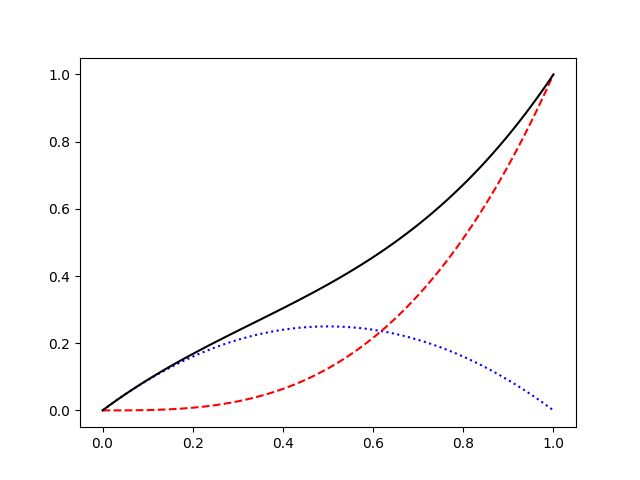
rg = np.random.Generator(np.random.PCG64())
plt.plot(rg.binomial(10, 0.3, 6), 'ob') # синие круги
plt.plot(rg.poisson(7, 6), 'vr') # красные треугольники
plt.plot(rg.integers(0, 10, 6), 'Dk') # черные ромбы
plt.show()
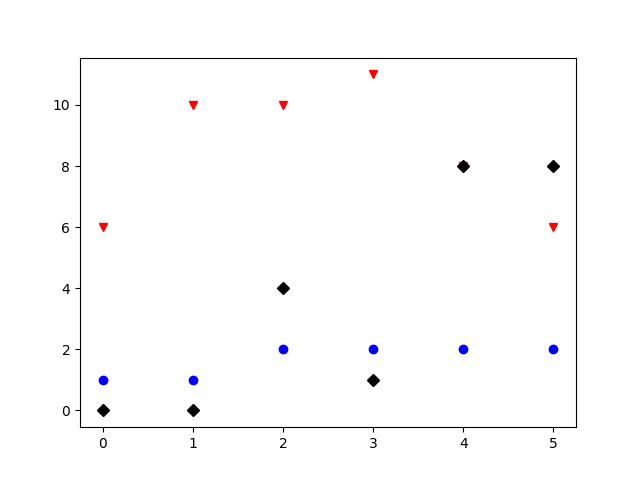
Из последнего примера видно, что если в функцию plot передать только один список y, то он будет использован для значений по вертикальной оси. В качестве значений по горизонтальной оси будет использован range(len(y)).
Более тонкую настройку параметров можно выполнить, передавая различные именованные аргументы, например:
marker:str— тип маркераmarkersize:float— размер маркераlinestyle:str— тип линииlinewidth:float— толщина линииcolor:str— цвет
Полный список доступных параметров можно найти в документации.
pyplot.errorbar
Результаты измерений в физике чаще всего представлены в виде величин с ошибками. Функция plt.errorbar позволяет отображать такие данные:
rg = np.random.Generator(np.random.PCG64(5))
x = np.arange(6)
y = rg.poisson(149, x.size)
plt.errorbar(x, y, yerr=np.sqrt(y), marker='o', linestyle='none')
plt.show()
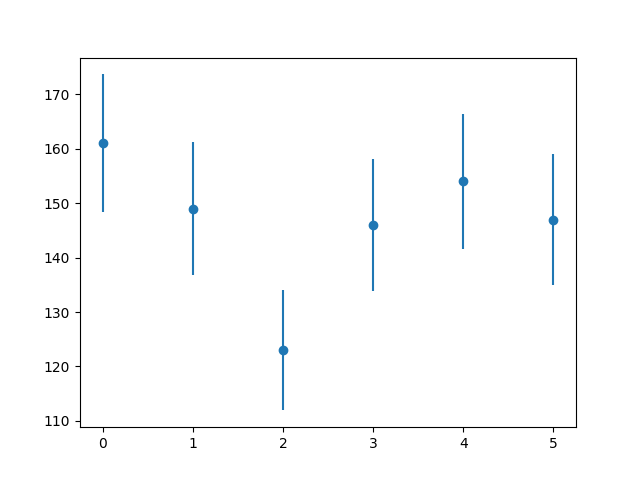
Ошибки можно задавать и для значений по горизонтальной оси:
rg = np.random.Generator(np.random.PCG64(5))
N = 6
x = rg.poisson(169, N)
y = rg.poisson(149, N)
plt.errorbar(x, y, xerr=np.sqrt(x), yerr=np.sqrt(y), marker='o', linestyle='none')
plt.show()
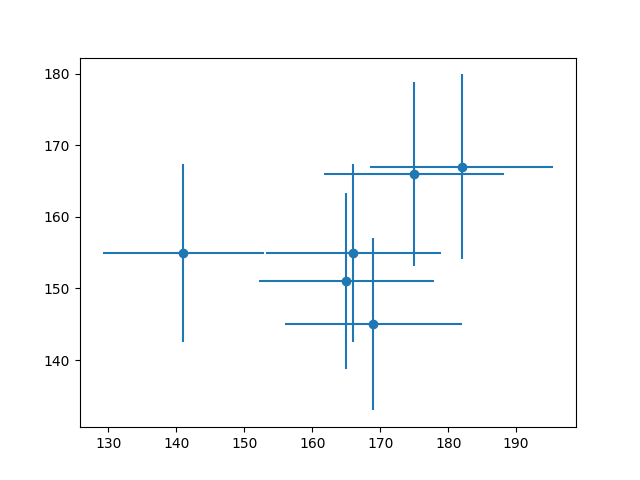
Ошибки измерений могут быть асимметричными. Для их отображения в качестве параметра yerr (или xerr) необходимо передать кортеж из двух списков:
rg = np.random.Generator(np.random.PCG64(11))
N = 6
x = np.arange(N)
y = rg.poisson(149, N)
yerr = [
0.7*np.sqrt(y),
1.2*np.sqrt(y)
]
plt.errorbar(x, y, yerr=yerr, marker='o', linestyle='none')
plt.show()
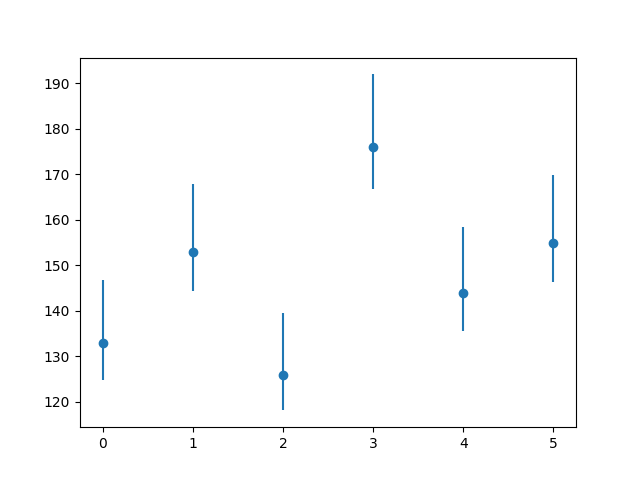
Функция pyplot.errorbar поддерживает настройку отображения графика с помощью параметра fmt и всех именованных параметров, которые доступны в функции pyplot. Кроме того, здесь появляются параметры для настройки отображения линий ошибок (“усов”):
ecolor:str— цвет линий ошибокelinewidth:float— ширина линий ошибокcapsize:float— длина “колпачков” на концах линий ошибокcapthick:float— толщина “колпачков” на концах линий ошибок
и некоторые другие. Изменим параметры отрисовки данных из предыдущего примера:
# ...
plt.errorbar(x, y, yerr=yerr, marker='o', linestyle='none',
ecolor='k', elinewidth=0.8, capsize=4, capthick=1)
plt.show()
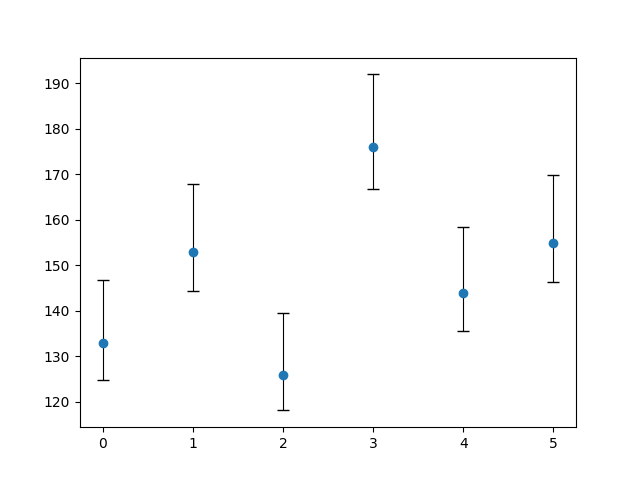
Настройки отображения
Наши графики все еще выглядят довольно наивно. В этой части мы рассмотрим различные настройки, которые позволят достичь качества оформления диаграмм, соответствующего, например, публикациям в рецензируемых журналах.
Диапазон значений осей
Задавать диапазон значений осей в matplotlib можно несколькими способами. Например, так:
pyplot.xlim([0, 200]) # диапазон горизонтальной оси от 0 до 200
pyplot.xlim([0, 1]) # диапазон вертикальной оси от 0 до 1
Размер шрифта
Размер и другие свойства шрифта, который используется в matplotlib по умолчанию, можно изменить с помощью объекта matplotlib.rcParams:
matplotlib.rcParams.update({'font.size': 14})
Объект matplotlib.rcParams хранит множество настроек, изменяя которые, можно управлять поведением по умолчанию. Смотрите подробнее в документации.
Подписи осей
Подписи к осям задаются следующим образом:
plt.xlabel('run number', fontsize=16)
plt.ylabel(r'average current ($\mu A$)', fontsize=16)
В подписях к осям (и вообще в любом тексте в matplotlib) можно использовать инструменты текстовой разметки TeX, позволяющие отрисовывать различные математические выражения. TeX-выражения должны быть внутри пары символов $, кроме того, их следует помещать в r-строки, чтобы избежать неправильной обработки.
Заголовок
Функция pyplot.title задает заголовок диаграммы. Применим наши новые знания:
import numpy as np
import matplotlib.pyplot as plt
import matplotlib
# задаем размер шрифта
matplotlib.rcParams.update({'font.size': 12})
rg = np.random.Generator(np.random.PCG64(11))
x = np.arange(6)
y = rg.poisson(149, x.size)
yerr = [
0.7*np.sqrt(y),
1.2*np.sqrt(y)
]
plt.errorbar(x, y, yerr=yerr, marker='o', linestyle='none',
ecolor='k', elinewidth=0.8, capsize=4, capthick=1)
# добавляем подписи к осям и заголовок диаграммы
plt.xlabel('run number', fontsize=16)
plt.ylabel(r'average current ($\mu A$)', fontsize=16)
plt.title(r'The $\alpha^\prime$ experiment. Season 2020-2021')
# задаем диапазон значений оси y
plt.ylim([0, 200])
# оптимизируем поля и расположение объектов
plt.tight_layout()
plt.show()
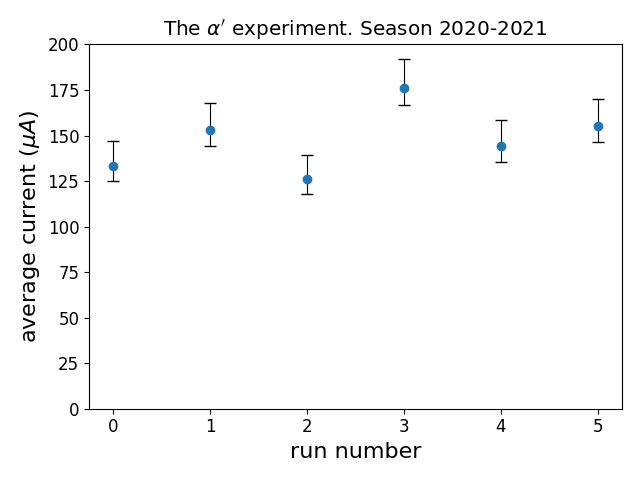
В этом примере мы использовали функцию pyplot.tight_layout, которая автоматически подбирает параметры отображения так, чтобы различные элементы не пересекались.
Легенда
При построении нескольких графиков в одних осях полезно добавлять легенду — пояснения к каждой линии. Следующий пример показывает, как это делается с помощью аргументов label и функции pyplot.legend:
import numpy as np
import matplotlib.pyplot as plt
import matplotlib
matplotlib.rcParams.update({'font.size': 12})
x = np.linspace(0, 1, 100)
f1 = 0.25 - (x - 0.5)**2
f2 = x**3
# указываем в аргументе label содержание легенды
plt.plot(x, f1, ':b', label='1st component')
plt.plot(x, f2, '--r', label='2nd component')
plt.plot(x, f1+f2, 'k', label='total')
plt.xlabel(r'$x$', fontsize=16)
plt.ylabel(r'$f(x)$', fontsize=16)
plt.xlim([0, 1])
plt.ylim([0, 1])
# выводим легенду
plt.legend(fontsize=14)
plt.tight_layout()
plt.show()
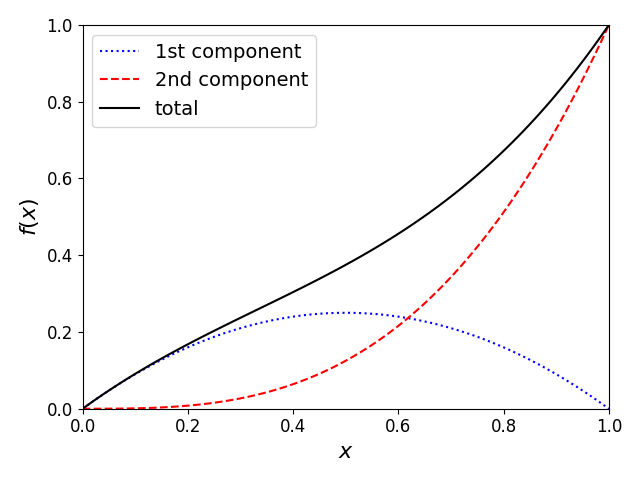
Функция pyplot.legend старается расположить легенду так, чтобы она не пересекала графики. Аргумент loc позволяет задать расположение легенды вручную. В большинстве случаев расположение по умолчанию получается удачным. Детали и описание других аргументов смотрите в документации.
Сетка
Сетка во многих случаях облегчает анализ графиков. Включить отображение сетки можно с помощью функции pyplot.grid. Аргумент axis этой функции имеет три возможных значения: x, y и both и определяет оси, вдоль которых будут проведены линии сетки. Управлять свойствами линии сетки можно с помощью именованных аргументов, которые мы рассматривали выше при обсуждении функции pyplot.plot.
В matplotlib поддерживается два типа сеток: основная и дополнительная. Выбор типа сетки выполняется с помощью аргумента which, который может принимать три значения: major, minor и both. По умолчанию используется основная сетка.
Линии сетки привязаны к отметкам на осях. Чтобы работать с дополнительной сеткой необходимо сначала включить вспомогательные отметки на осях (которые по умолчанию отключены и к которым привязаны линии дополнительной сетки) с помощью функции pyplot.minorticks_on. Приведем пример:
import numpy as np
import matplotlib.pyplot as plt
import matplotlib
matplotlib.rcParams.update({'font.size': 12})
x = np.linspace(-1, 1, 250)
plt.plot(x, x, label=r'$x$')
plt.plot(x, x**2, label=r'$x^2$')
plt.plot(x, x**3, label=r'$x^3$')
plt.plot(x, np.cbrt(x), label=r'$x^{1/3}$')
plt.legend(fontsize=16)
# включаем дополнительные отметки на осях
plt.minorticks_on()
plt.xlabel(r'$x$', fontsize=16)
plt.xlim([-1., 1.])
plt.ylim([-1., 1.])
# включаем основную сетку
plt.grid(which='major')
# включаем дополнительную сетку
plt.grid(which='minor', linestyle=':')
plt.tight_layout()
plt.show()
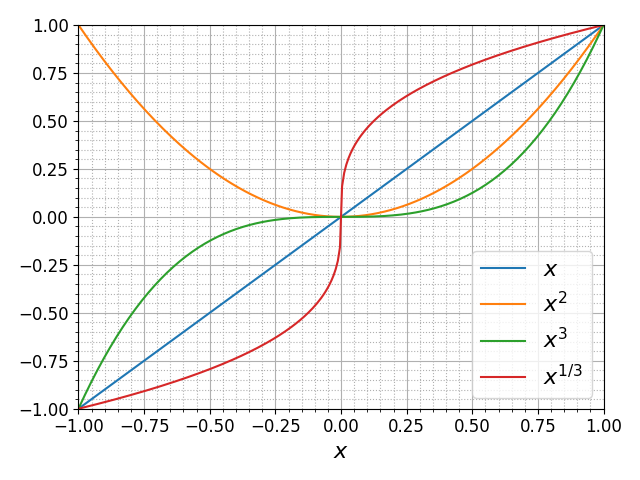
Логарифмический масштаб
Функции pyplot.semilogy и pyplot.semilogx выполняют переключение между линейным и логарифмическим масштабами осей. В некоторых случаях логарифмический масштаб позволяет отобразить особенности зависимостей, которые не видны в линейном масштабе. Вот так выглядят графики экспоненциальных функций в линейном масштабе:
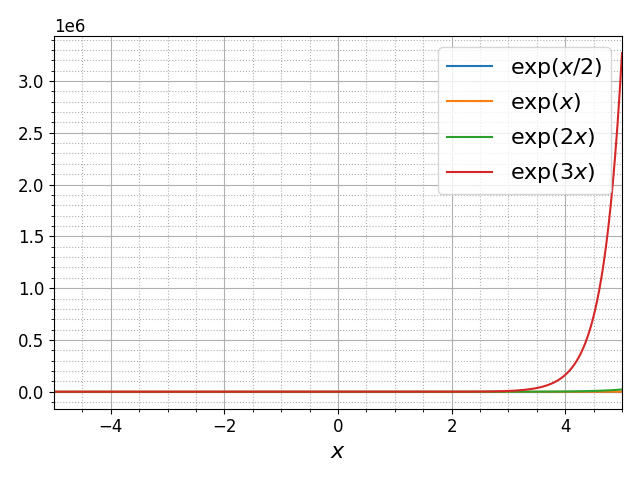
Добавление строки
plt.semilogy()
делает график гораздо более информативным:
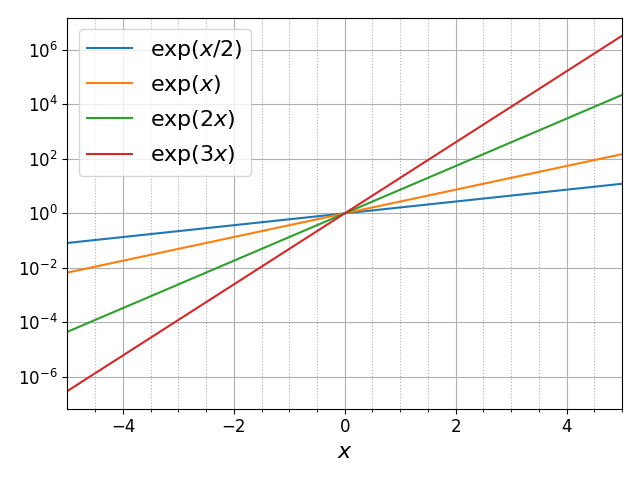
Теперь мы видим поведение функций во всем динамическом диапазоне, занимающем 12 порядков.
Произвольные отметки на осях
Вернемся к первому примеру, в котором мы строили графики синуса и косинуса. Сделаем так, чтобы на горизонтальной оси отметки соответствовали различным долям числа pi и имели соответствующие подписи:
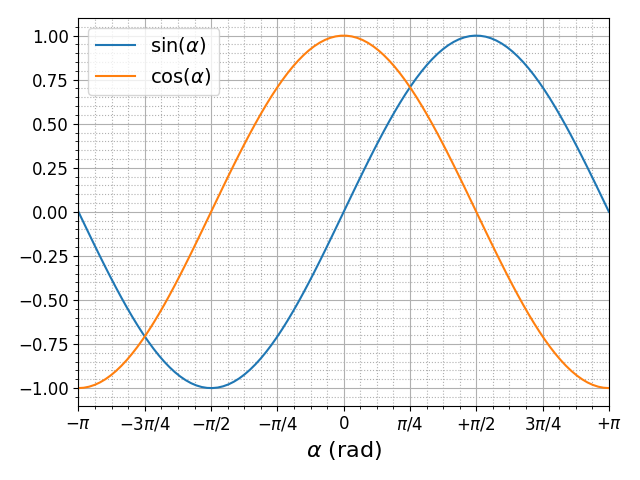
Метки на горизонтальной оси были заданы с помощью функции pyplot.xticks:
plt.xticks(
np.linspace(-np.pi, np.pi, 9),
[r'$-\pi$', r'$-3\pi/4$', r'$-\pi/2$', r'$-\pi/4$', r'$0$',
r'$\pi/4$', r'$+\pi/2$', r'$3\pi/4$', r'$+\pi$'])
Модуль pyplot.ticker содержит более продвинутые инструменты для управления отметками на осях. Подробности смотрите в документации.
Размер изображения
До сих пор мы строили графики в одном окне, размер которого был задан по умолчанию. За кадром matplotlib создавал объект типа Figure, который определяет размер окна и содержит все остальные элементы. Кроме того, автоматически создавался объект типа Axis. Подробнее работа с этими объектами будет рассмотрена ниже. Сейчас же мы рассмотрим функцию pyplot.figure, которая позволяет создавать новые объекты типа Figure и переключаться между уже созданными объектами.
Функция pyplot.figure может принимать множество аргументов. Вот основные:
num:intилиstr— уникальный идентификатор объекта типа. Если задан новый идентификатор, то создается новый объект и он становится активным. В случае, если передан идентификатор уже существующего объекта, то этот объект возвращается и становится активнымfigsize:(float, float)— размер изображения в дюймахdpi:float— разрешение в количестве точек на дюйм
Описание других параметров функции pyplot.figure можно найти в документации. Используем эту функцию и функцию pyplot.axis чтобы улучшить наш пример с построением степенных функций:
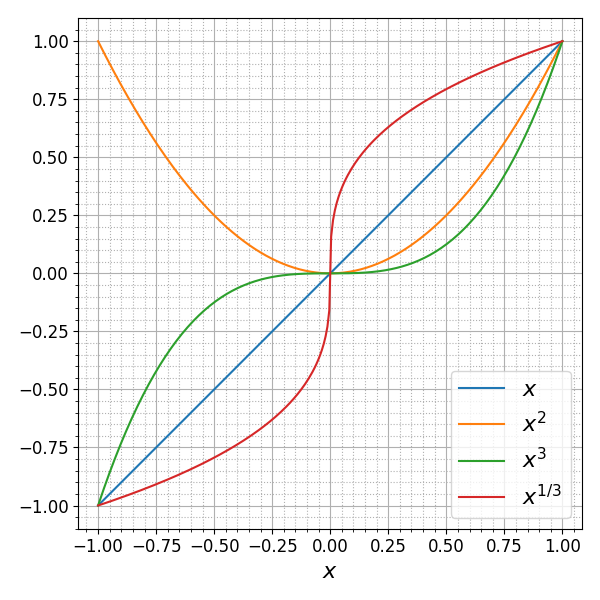
Мы добавили две строки по сравнению с прошлой версией:
fig = plt.figure(figsize=(6, 6))
# ...
plt.axis('equal')
Функция pyplot.axis позволяет задавать некоторые свойства осей. Ее вызов с параметром 'equal' делает одинаковыми масштабы вертикальной и горизонтальной осей, что кажется хорошей идеей в этом примере. Функция pyplot.axis возвращает кортеж из четырех значений xmin, xmax, ymin, ymax, соответствующих границам диапазонов значений осей.
Некоторые другие способы использования функции pyplot.axis:
- Кортеж из четырех
floatзадаст новые границы диапазонов значений осей - Строка
'off'выключит отображение линий и меток осей
Гистограммы
Обратимся теперь к другим типам диаграмм. Функция pyplot.hist строит гистограмму по набору значений:
import numpy as np
import matplotlib.pyplot as plt
rg = np.random.Generator(np.random.PCG64(5))
data = rg.poisson(145, 10000)
plt.hist(data, bins=40)
# для краткости мы опускаем код для настройки осей, сетки и т.д.
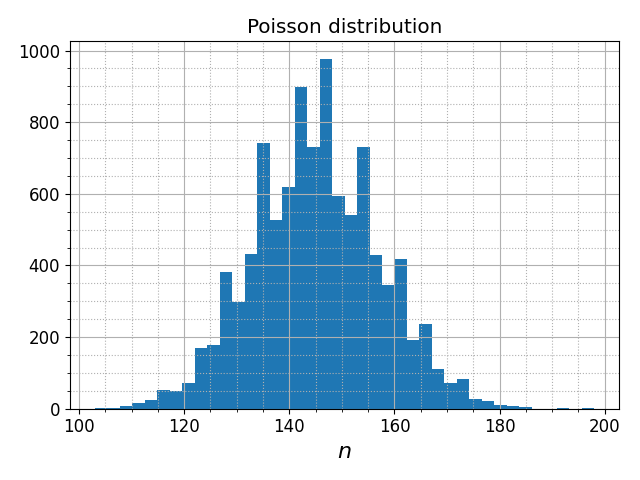
Аргумент bins задает количество бинов гистограммы. По умолчанию используется значение 10. Если вместо целого числа в аргумент bins передать кортеж значений, то они будут использованы для задания границ бинов. Таким образом можно построить гистограмму с произвольным разбиением.
Некоторые другие аргументы функции pyplot.hist:
range:(float, float)— диапазон значений, в котором строится гистограмма. Значения за пределами заданного диапазона игнорируются.density:bool. При значенииTrueбудет построена гистограмма, соответствующая плотности вероятности, так что площадь гистограммы будет равна единице.weights: списокfloatзначений того же размера, что и набор данных. Определяет вес каждого значения при построении гистограммы.histtype:str. может принимать значения{'bar', 'barstacked', 'step', 'stepfilled'}. Определяет тип отрисовки гистограммы.
В качестве первого аргумента можно передать кортеж наборов значений. Для каждого из них будет построена гистограмма. Аргумент stacked со значением True позволяет строить сумму гистограмм для кортежа наборов. Покажем несколько примеров:
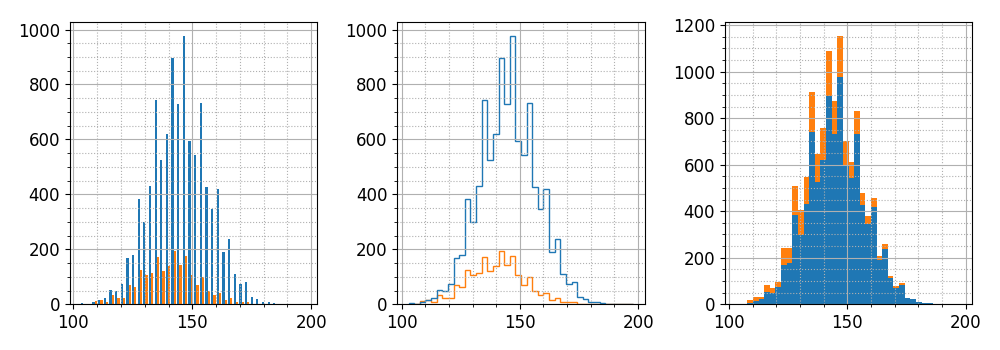
rg = np.random.Generator(np.random.PCG64(5))
data1 = rg.poisson(145, 10000)
data2 = rg.poisson(140, 2000)
# левая гистограмма
plt.hist([data1, data2], bins=40)
# центральная гистограмма
plt.hist([data1, data2], bins=40, histtype='step')
# правая гистограмма
plt.hist([data1, data2], bins=40, stacked=True)
В физике гистограммы часто представляют в виде набора значений с ошибками, предполагая при этом, что количество событий в каждом бине является случайной величиной, подчиняющейся биномиальному распределению. В пределе больших значений флуктуации количества событий в бине могут быть описаны распределением Пуассона, так что характерная величина флуктуации определяется корнем из числа событий. Библиотека matplotlib не имеет инструмента для такого представления данных, однако его легко получить с помощью комбинации numpy.histogram и pyplot.errorbar:
def poisson_hist(data, bins=60, lims=None):
""" Гистограмма в виде набора значений с ошибками """
hist, bins = np.histogram(data, bins=bins, range=lims)
bins = 0.5 * (bins[1:] + bins[:-1])
return (bins, hist, np.sqrt(hist))
rg = np.random.Generator(np.random.PCG64(5))
data = rg.poisson(145, 10000)
x, y, yerr = poisson_hist(data, bins=40, lims=(100, 190))
plt.errorbar(x, y, yerr=yerr, marker='o', markersize=4,
linestyle='none', ecolor='k', elinewidth=0.8,
capsize=3, capthick=1)
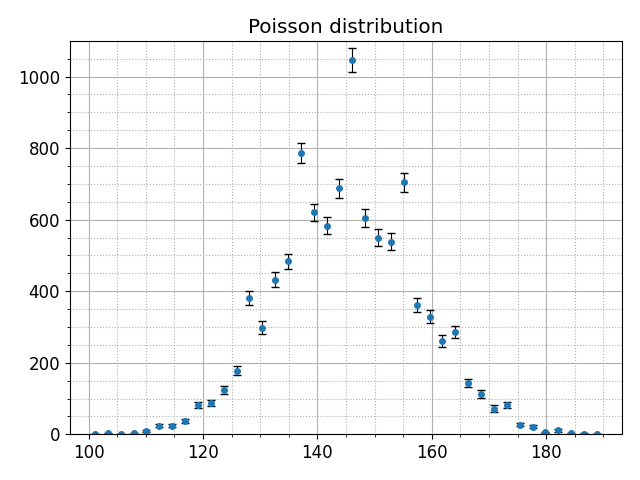
Диаграммы рассеяния
Распределение событий по двум измерениям удобно визуализировать с помощью диаграммы рассеяния:
rg = np.random.Generator(np.random.PCG64(5))
means = (0.5, 0.9)
covar = [
[1., 0.6],
[0.6, 1.]
]
data = rg.multivariate_normal(means, covar, 5000)
plt.scatter(data[:,0], data[:,1], marker='o', s=1)
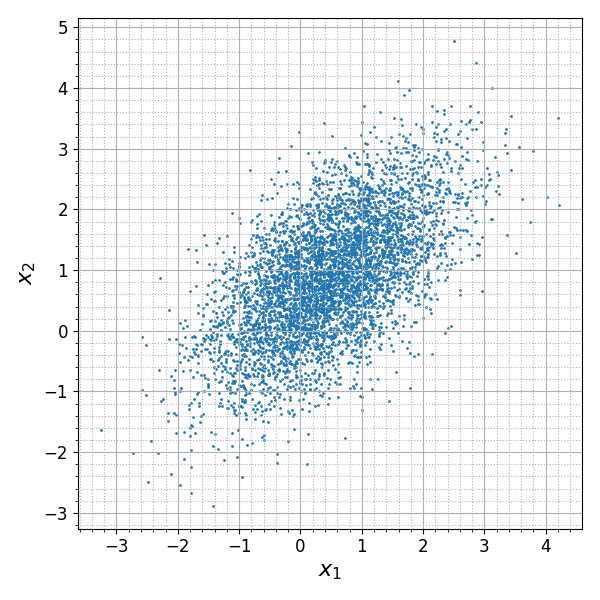
Каждой паре значений в наборе данных соответствует одна точка на диаграмме. Несмотря на свою простоту, диаграмма рассеяния позволяет во многих случаях наглядно представлять двумерные данные. Функция pyplot.scatter позволяет визуализировать и данные более высокой размерности: размер и цвет маркера могут быть заданы для каждой точки отдельно:
rg = np.random.Generator(np.random.PCG64(4))
data = rg.uniform(-1, 1, (50, 2))
col = np.arctan2(data[:, 1], data[:, 0])
size = 100*np.sum(data**2, axis=1)
plt.scatter(data[:,0], data[:,1], marker='o', s=size, c=col)
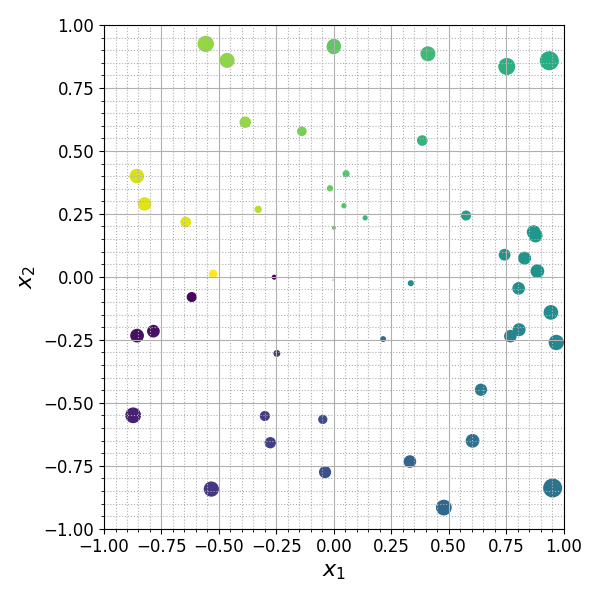
Цветовую палитру можно задать с помощью аргумента cmap. Подробности и описание других аргументов функции pyplot.scatter можно найти в документации.
Контурные диаграммы
Контурные диаграммы позволяют визуализировать функции двух переменных:
from scipy import stats
means = (0.5, 0.9)
covar = [
[1., 0.6],
[0.6, 1.]
]
mvn = stats.multivariate_normal(means, covar)
x, y = np.meshgrid(
np.linspace(-3, 3, 80),
np.linspace(-2, 4, 80)
)
data = np.dstack((x, y))
# левая диаграмма — без заливки цветом
plt.contour(x, y, mvn.pdf(data), levels=10)
# правая диаграмма — с заливкой цветом
plt.contourf(x, y, mvn.pdf(data), levels=10)
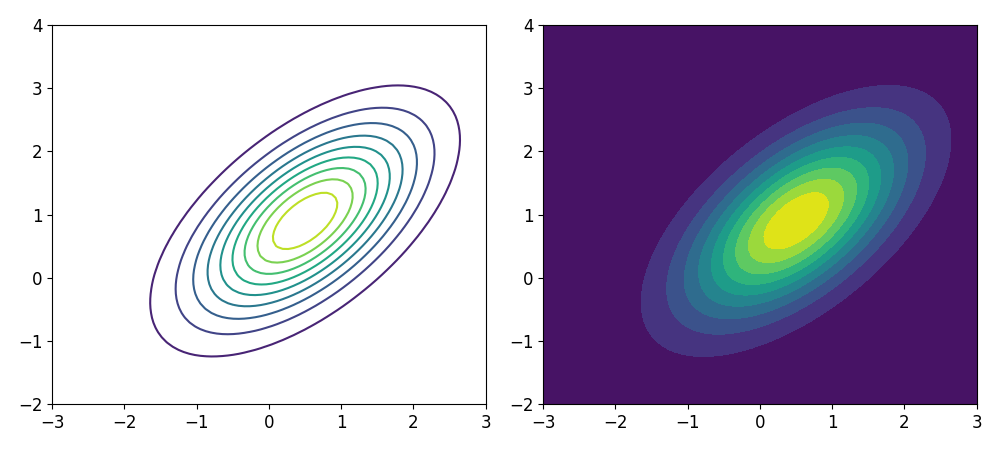
Аргумент levels задает количество контуров. По умолчанию контуры отрисовываются равномерно между максимальным и минимальным значениями. В аргумент levels также можно передать список уровней, на которых следует провести контуры.
Обратите внимание на использование функций numpy.meshgrid и numpy.dstack в этом примере.
Контурную диаграмму можно дополнить цветовой полосой colorbar, вызвав функцию pyplot.colorbar:
cs = plt.contourf(x, y, mvn.pdf(data), levels=15,
cmap=matplotlib.cm.magma_r)
cbar = plt.colorbar(cs)
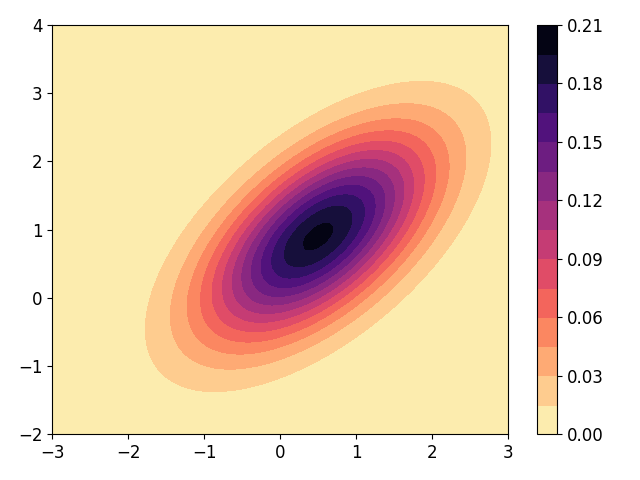
Более подробное описание функций plt.contour и plt.contourf смотрите в документации.
Расположение нескольких осей в одном окне
В одном окне (объекте Figure) можно разместить несколько осей (объектов axis.Axis). Функция pyplot.subplots создает объект Figure, содержащий регулярную сетку объектов axis.Axis:
import numpy as np
from scipy import stats
import matplotlib.pyplot as plt
fig, axes = plt.subplots(ncols=3, nrows=2, figsize=(12, 8))
x = np.linspace(0.01, 25, 250)
for idx, row in enumerate(axes):
for jdx, ax in enumerate(row):
ndf = idx * 3 + jdx + 1
y = stats.chi2.pdf(x, ndf)
ax.plot(x, y, label=fr'$\chi^2_{{ndf={ndf}}}(x)$')
ax.set_xlabel(r'$x$', fontsize=16)
ax.set_ylim([0, 1.05*y.max()])
ax.minorticks_on()
ax.legend(fontsize=16)
ax.grid(which='major')
ax.grid(which='minor', linestyle=':')
fig.tight_layout()
plt.show()
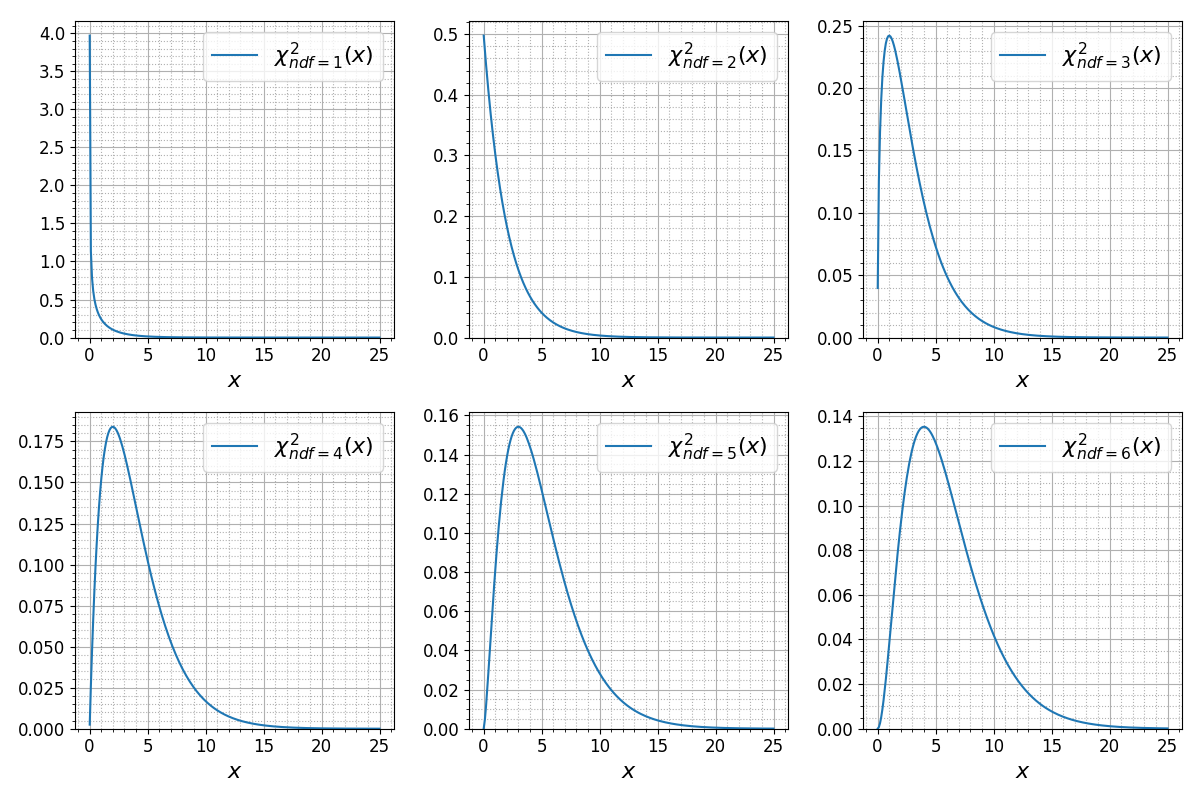
Количество строк и столбцов, по которым располагаются различные оси, задаются с помощью параметров nrows и ncols, соответственно. Функция pyplot.subplots возвращает объект Figure и двумерный список осей axis.Axis. Обратите внимание на то, что вместо вызовов функций модуля pyplot в этом примере использовались вызовы методов классов Figure и axis.Axis.
В последнем примере горизонтальная ось во всех графиках имеет один и тот же диапазон. Аргумент sharex функции pyplot.subplots позволяет убрать дублирование отрисовки осей в таких случаях:
fig, axes = plt.subplots(ncols=3, nrows=2, figsize=(12, 8),
sharex=True)
# ...
for idx, row in enumerate(axes):
for jdx, ax in enumerate(row):
# ...
if idx:
ax.set_xlabel(r'$x$', fontsize=16)
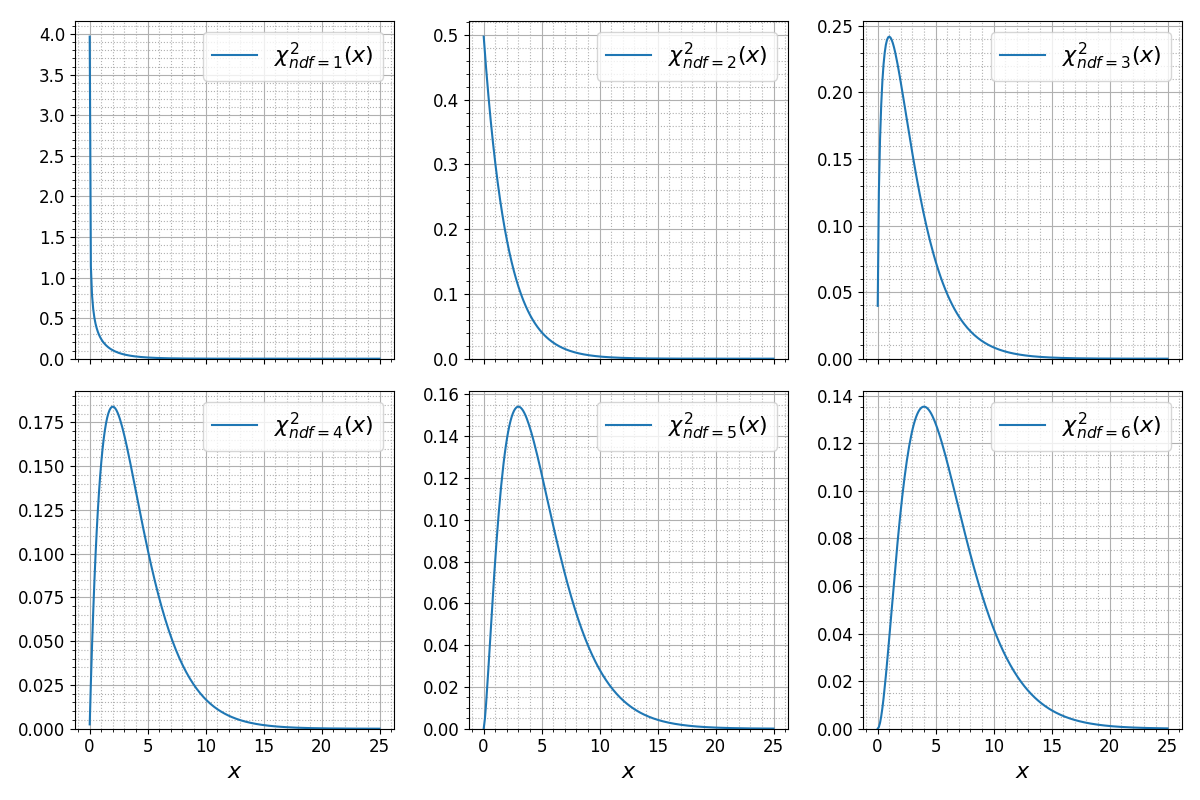
Существует аналогичный параметр sharey для вертикальной оси.
Более гибкие возможности регулярного расположения осей предоставляет функция pyplot.subplot. Мы не будем рассматривать эту функцию и ограничимся лишь ее упоминанием.
Функция pyplot.axes позволяет добавлять новые оси в текущем окне в произвольном месте:
import numpy as np
import matplotlib.pyplot as plt
exno = 26
rg = np.random.Generator(np.random.PCG64(5))
x1 = rg.exponential(10, 5000)
x2 = rg.normal(10, 0.1, 100)
# Строим основную гистограмму
plt.hist([x1, x2], bins=150, range=(0, 60), stacked=True)
plt.minorticks_on()
plt.xlim((0, 60))
plt.grid(which='major')
plt.grid(which='minor', linestyle=':')
# Строим вторую гистограмму в отдельных осях
plt.axes([.5, .5, .4, .4])
plt.hist([x1, x2], bins=100, stacked=True, range=(9, 11))
plt.grid(which='major')
plt.tight_layout()
# сохраняем диаграмму в файл
plt.savefig('histograms.png')
plt.show()
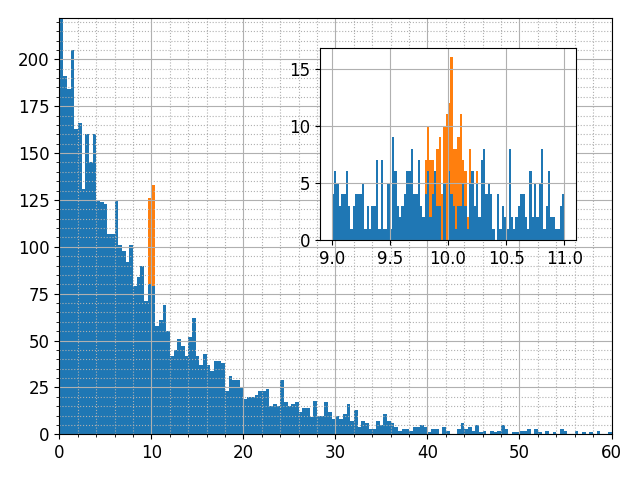
В этом примере была использована функция pyplot.savefig, сохраняющая содержимое текущего окна в файл в векторном или растровом формате. Формат задается с помощью аргумента format или автоматически определяется из имени файла (как в примере выше). Набор доступных форматов зависит от окружения, однако в большинстве случаев можно использовать такие форматы как png, jpeg, pdf, svg и eps.
Резюме
Предметом изучения в этом разделе был модуль pyplot библиотеки matplotlib, содержащий инструменты для построения различных диаграмм. Были рассмотрены:
- функции для построения диаграмм
pyplot.plot,pyplot.errorbar.pyplot.hist,pyplot.scatter,pyplot.contourиpyplot.contourf; - средства настройки свойств линий и маркеров;
- средства настройки координатных осей: подписи, размер шрифта, координатная сетка, произвольные метки др.;
- инструмены для расположения нескольких координатных осей в одном окне.
Рассмотренные инструменты далеко не исчерпывают возможности библиотеки matplotlib, однако их должно быть достаточно в большинстве случаев для визуализации данных. Мы рекомендуем заинтересованному читалелю изучить список источников, в которых можно найти много дополнительной информации.